Win10待机唤醒后白屏怎么办?Win10待机唤醒后白屏的解决方法
最近很多用户在使用win10系统时候,不是很熟悉Win10待机唤醒后白屏怎么办?接着,小编就为各位带来了Win10待机唤醒后白屏的解决方法,感兴趣的用户快来下文看看吧。
Win10待机唤醒后白屏怎么办?
方法一
1、首先在键盘上按下组合键【Ctrl】+【shift】+【win】+【B】,四个键同时按下,重新加载驱动图形程序。
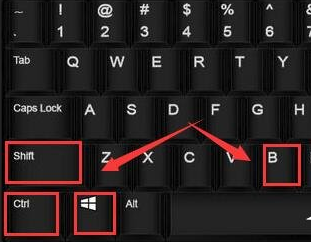
2、如果以上操作无反应的话,先将电脑重启,进入桌面,然后按下组合键【Win】+【X】找到并打开【控制面板】。
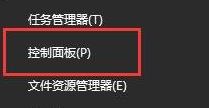
3、查看方式改为【小图标】,找到【设备管理器】并进入。
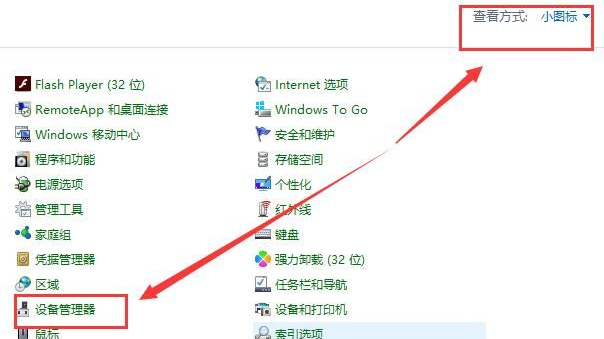
4、打开设备管理器后,找到【显示适配器】展开,右键我们的显卡驱动,点击【更新驱动程序软件】。
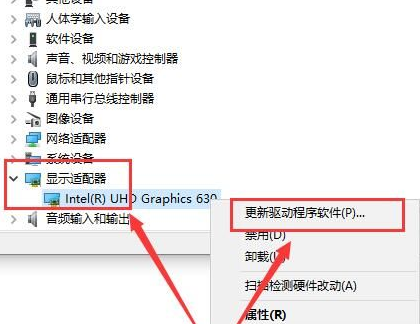
5、也可以使用驱动人生或者驱动精灵进行更新。建议安装稳定版的显卡驱动。
方法二
如果不想更新驱动,其实也能直接禁用待机功能。
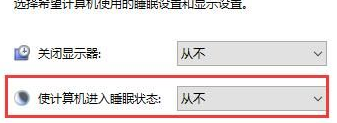










 苏公网安备32032202000432
苏公网安备32032202000432